Win10系统音量时大时小的原因和解决方法
更新日期:2024-03-22 21:11:34
来源:投稿
手机扫码继续观看

win10系统发布的时间并不长,因此很多用户在使用时经常会遇到一些问题。比如有用户在win10中听音乐时,就发现音乐的音量一会大一会小,听起来很不舒服。这是怎么回事呢?下面,小编就向大家介绍win10系统音量时大时小的原因和解决方法。
原因分析:
该问题多半是由于win10驱动强制替换了原有驱动导致的。对于这种问题,通常我们可以使用更新驱动来解决。
解决方法:
1.打开驱动人生,这时我们可以看到,声卡驱动存在一个问题,一般会有立即修复按钮。
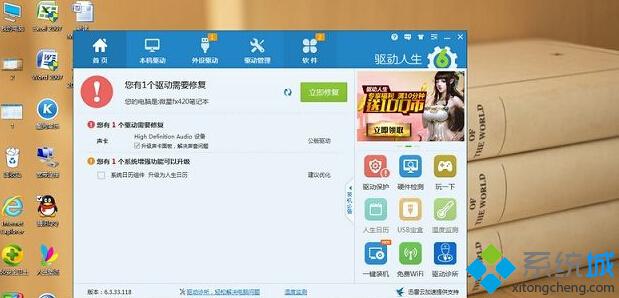
2.点击立即修复,驱动人生即开始智能匹配声卡驱动,下载驱动到安装驱动,一气呵成。无需你再进行任何操作。(切记:安装驱动的过程中,不要对电脑进行任何操作)。
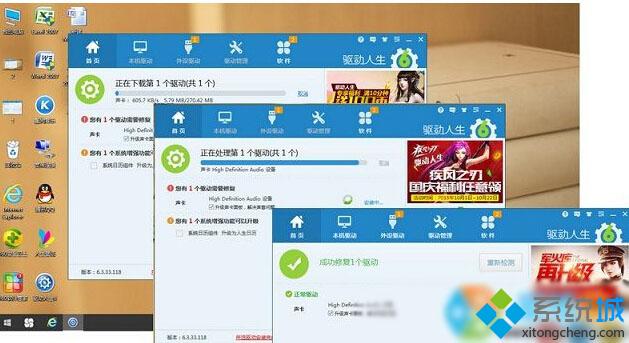
3.当声卡驱动修复完成,再次重新检测所有驱动,此时驱动人生显示电脑驱动正常运行。声卡驱动显示“正常”。再次打开音频软件听音乐,你会发现电脑声音已经正常。
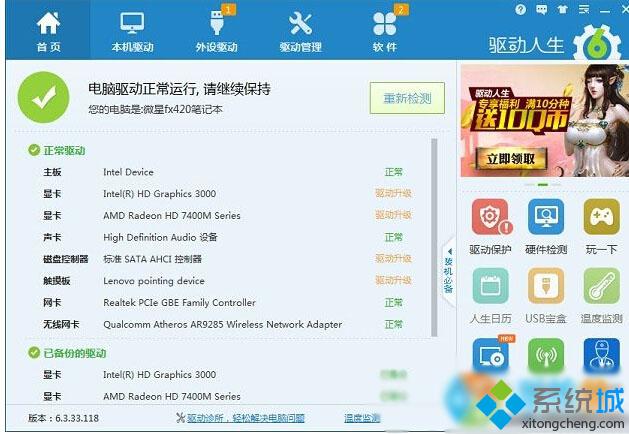
以上就是win10系统音量时大时小问题的解决方法介绍了。如果你的电脑出现了类似桌面图标变大,无线网络时好时坏问题的话,也可以按照上述方法进行解决。如果解决失败的话,那么再打开驱动人生右下角的驱动诊所来检测就可以了。
相关推荐:
升级到win10正式版后声音没了怎么办
该文章是否有帮助到您?
常见问题
- monterey12.1正式版无法检测更新详情0次
- zui13更新计划详细介绍0次
- 优麒麟u盘安装详细教程0次
- 优麒麟和银河麒麟区别详细介绍0次
- monterey屏幕镜像使用教程0次
- monterey关闭sip教程0次
- 优麒麟操作系统详细评测0次
- monterey支持多设备互动吗详情0次
- 优麒麟中文设置教程0次
- monterey和bigsur区别详细介绍0次
系统下载排行
周
月
其他人正在下载
更多
安卓下载
更多
手机上观看
![]() 扫码手机上观看
扫码手机上观看
下一个:
U盘重装视频











